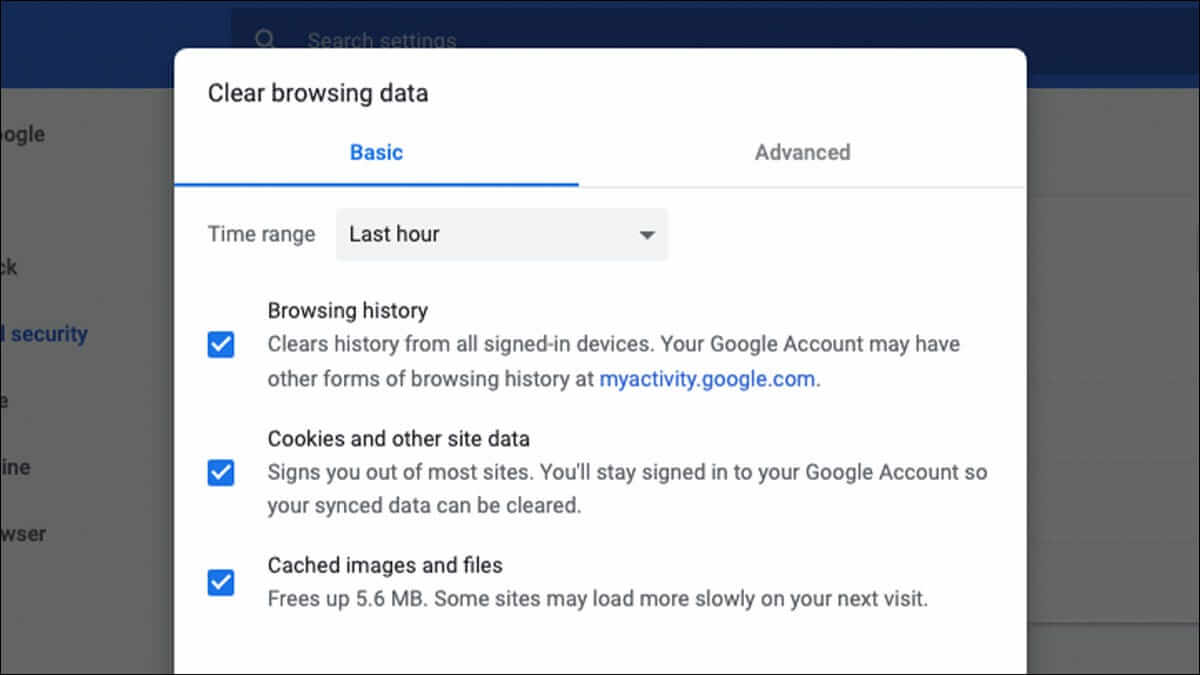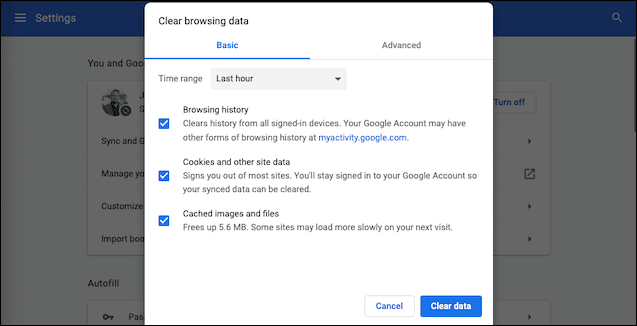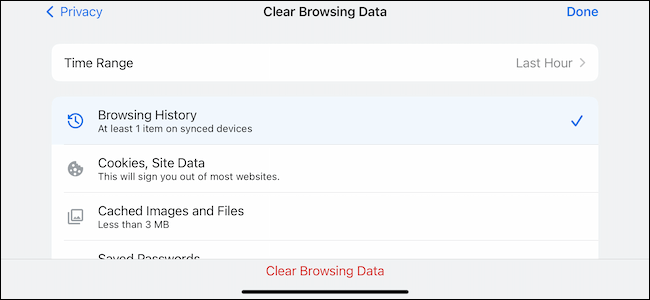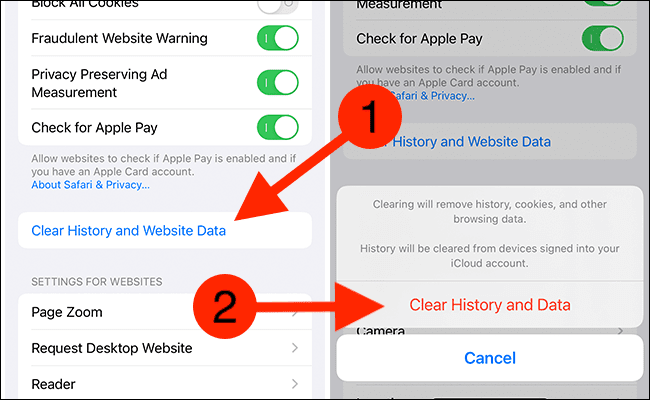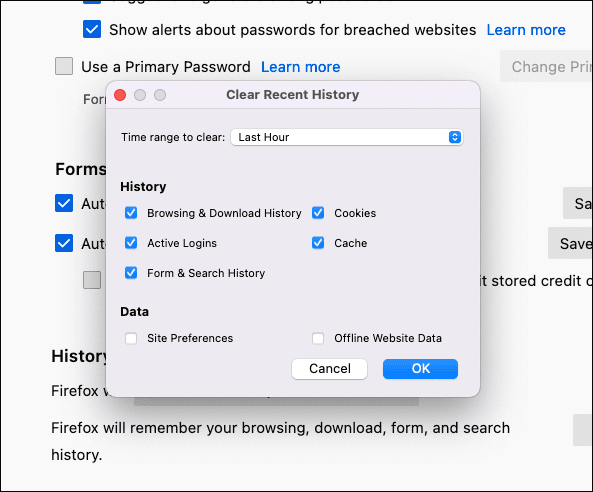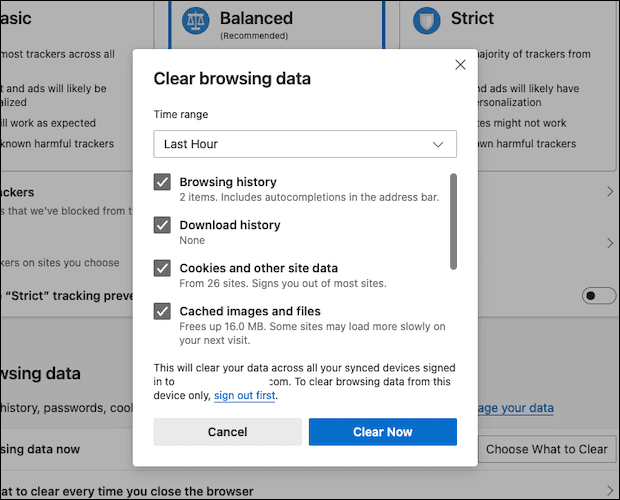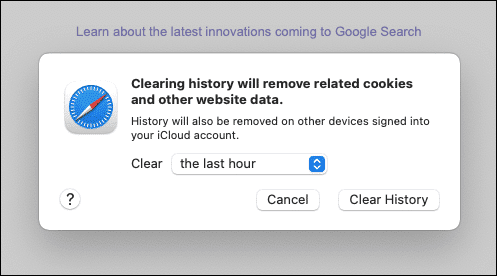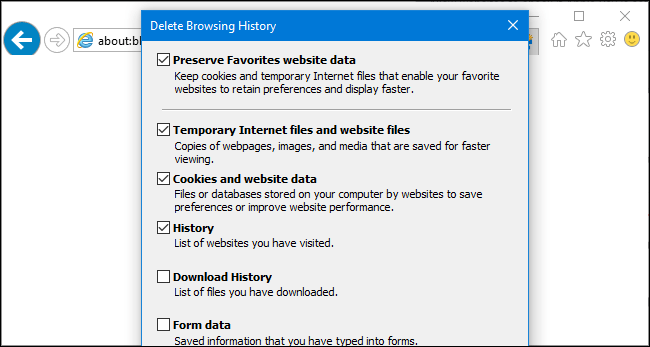كيفية مسح سجل التصفح الخاص بك في أي متصفح
تتذكر جميع متصفحات الويب قائمة بصفحات الويب التي زرتها. يمكنك حذف هذه القائمة في أي وقت ، ومسح محفوظات الاستعراض ومسح المسارات المخزنة على جهاز الكمبيوتر أو الهاتف الذكي أو الجهاز اللوحي. لكل متصفح سجله المنفصل ، لذلك ستحتاج إلى مسح السجل في أماكن متعددة إذا كنت قد استخدمت أكثر من متصفح واحد.
في المستقبل ، يمكنك استخدام وضع التصفح الخاص لتصفح مواقع الويب الحساسة دون أن يحفظ متصفحك أي محفوظات. لن تضطر إلى مسح سجلك بعد ذلك.
Google Chrome لسطح المكتب
لمسح سجل التصفح في Chrome أو Windows أو Mac أو Linux ، انقر فوق رمز القائمة المكون من ثلاث نقاط الموجود في الزاوية العلوية اليمنى من المتصفح ، وحرك مؤشر الماوس فوق “المزيد من الأدوات” ، واختر “محو بيانات التصفح . ” يمكنك أيضًا الضغط على Ctrl + Shift + Delete لفتح هذه الشاشة على نظام Windows ، أو الضغط على Command + Shift + Delete على جهاز Mac.
ملاحظة: في نظام Mac ، يتم تسمية مفتاح backspace باسم “Delete”. لا يعمل الضغط على مفتاح الحذف بجانب مفتاحي الصفحة الرئيسية ومفتاح التعديل.
لحذف سجل التصفح بالكامل ، حدد من “بداية الوقت” في المربع المنسدل أعلى الشاشة وحدد خيار “محفوظات الاستعراض”. يمكنك أيضًا اختيار مسح البيانات الخاصة الأخرى من هنا ، بما في ذلك محفوظات التنزيل وملفات تعريف الارتباط وذاكرة التخزين المؤقت للمتصفح.
Google Chrome على Android أو iPhone أو iPad
لمسح سجل التصفح في Google Chrome على Android أو iPhone أو iPad ، انقر فوق رمز القائمة المكون من ثلاث نقاط> الإعدادات> الخصوصية> محو بيانات التصفح.
ستحتاج إلى اختيار النطاق الزمني الذي تريد حذفه من القائمة المنسدلة أعلى الشاشة. حدد من “بداية الوقت” لمسح كل شيء.
تأكد من تحديد خيار “سجل التصفح” هنا واضغط على زر “محو البيانات” أو “محو بيانات التصفح”. يمكنك أيضًا اختيار مسح أنواع أخرى من البيانات الشخصية من هنا ، بما في ذلك ملفات تعريف الارتباط والملفات المخزنة مؤقتًا.
Safari على iPhone و iPad
لمسح سجل التصفح على Safari على جهاز iPhone أو iPad ، ستحتاج إلى زيارة تطبيق الإعدادات. افتح تطبيق الإعدادات ثم قم بإزعاج Safari> محو السجل وبيانات الموقع. اضغط على خيار “مسح السجل والبيانات” لتأكيد اختيارك.
سيؤدي هذا الزر إلى مسح جميع بيانات التصفح الحساسة ، بما في ذلك ملفات تعريف الارتباط وذاكرة التخزين المؤقت.
Mozilla Firefox
لمسح محفوظات الاستعراض في Firefox على سطح المكتب ، انقر فوق رمز القائمة المكون من ثلاثة أسطر في الزاوية العلوية اليمنى من المتصفح ثم انتقل إلى Library> History> Clear Recent History. يمكنك أيضًا الضغط على Ctrl + Shift + Delete لفتح هذه الأداة على نظام Windows أو الضغط على Command + Shift + Delete على جهاز Mac.
لحذف محفوظات الاستعراض بالكامل ، حدد “كل شيء” في الجزء العلوي من النافذة وحدد “تاريخ التصفح والتنزيلات” في القائمة التفصيلية للعناصر المطلوب مسحها. يمكنك أيضًا اختيار مسح أنواع أخرى من البيانات الخاصة من هنا ، بما في ذلك ملفات تعريف الارتباط وذاكرة التخزين المؤقت للمتصفح وبيانات مواقع الويب غير المتصلة بالإنترنت والتفضيلات الخاصة بموقع الويب.
Microsoft Edge
لمسح محفوظات الاستعراض في Microsoft Edge ، انقر فوق رمز القائمة المكون من ثلاث نقاط> السجل> زر القائمة المكون من ثلاث نقاط> مسح بيانات التصفح. يمكنك أيضًا الضغط على Ctrl + Shift + Delete لفتح هذه الخيارات في Windows أو Command + Shift + Delete في نظام Mac.
تأكد من تحديد مربع “محفوظات الاستعراض” وانقر على “مسح”. يمكنك أيضًا اختيار مسح أنواع أخرى من البيانات الخاصة من هنا ، بما في ذلك سجل التنزيل والبيانات المخزنة مؤقتًا وملفات تعريف الارتباط وعلامات التبويب التي وضعتها جانبًا. ما عليك سوى التحقق من نوع البيانات التي تريد حذفها والنقر فوق الزر “مسح”.
Safari على جهاز Mac
لمسح محفوظات الاستعراض في Safari على جهاز Mac ، انقر فوق السجل> محو السجل من شريط القائمة أعلى الشاشة. حدد الفترة الزمنية التي تريد مسح السجل منها وانقر على “مسح السجل”. لمسح كل شيء ، حدد “كل المحفوظات”.
سيحذف Safari محفوظات الاستعراض الخاصة بك بالإضافة إلى ملفات تعريف الارتباط والملفات المخزنة مؤقتًا والبيانات الأخرى المتعلقة بالتصفح.
Internet Explorer
تحديث: تخلت Microsoft عن Internet Explorer وتحث الجميع على التبديل إلى Edge. مع زيادة عدد المتسللين الذين يستخدمون نقاط الضعف لمهاجمة مستخدمي Windows ، نوصيك بالتوقف فورًا عن استخدام Internet Explorer.
لمسح محفوظات الاستعراض في Internet Explorer ، انقر فوق القائمة> الأمان> حذف محفوظات الاستعراض أو اضغط على Ctrl + Shift + Delete.
تأكد من تحديد خيار “السجل” هنا وانقر فوق “حذف”. يمكنك أيضًا اختيار حذف أنواع أخرى من البيانات الخاصة من هنا ، بما في ذلك ملفات الإنترنت المؤقتة ومحفوظات التنزيل وملفات تعريف الارتباط.
بشكل افتراضي ، سيحتفظ Internet Explorer بملفات تعريف الارتباط وملفات الإنترنت المؤقتة لمواقع الويب التي حفظتها كمفضلة. قم بإلغاء تحديد “الاحتفاظ ببيانات مواقع الويب المفضلة” هنا للتأكد من قيام Internet Explorer بحذف كل شيء.
إذا كنت تستخدم متصفحًا آخر ، فيجب أن تكون قادرًا على العثور بسهولة على خيار “محو سجل التصفح” في مكان ما في قوائمه أو في شاشة الإعدادات الخاصة به. على سبيل المثال ، في Opera ، يوجد هذا الخيار في القائمة> المزيد من الأدوات> محو بيانات التصفح.